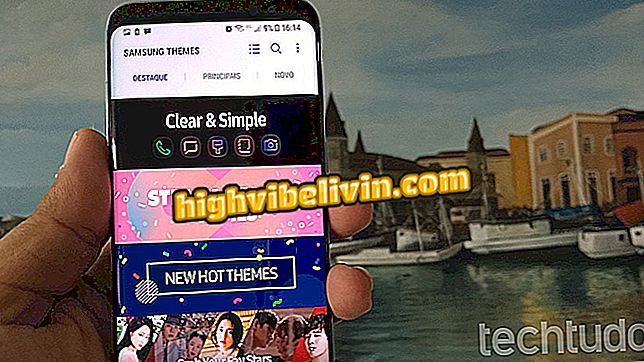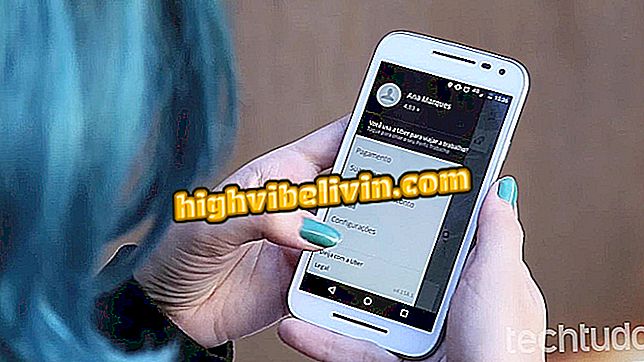Chromecast: กำลังส่งวิดีโอพร้อมคำบรรยายภายนอกจาก Android
Chromecast ช่วยให้คุณเล่นคำบรรยายภายนอก (.srt) ผ่านแอปเช่น LocalCast ซึ่งช่วยให้คุณสามารถสตรีมไฟล์จากสมาร์ทโฟน Android ของคุณไปยังศูนย์สื่อ ดังนั้นคุณสามารถดูภาพยนตร์ที่บันทึกไว้ในโทรศัพท์ของคุณ แต่มีไฟล์คำบรรยายภาพแยกต่างหากบนทีวีโดยดองเกิลของ Google
นี่คือวิธีเพลิดเพลินไปกับภาพยนตร์ที่มีคำบรรยายของคุณโดยตรงบน Chromecast คำแนะนำนี้ใช้อุปกรณ์รุ่นที่ 2 คอมพิวเตอร์ที่ใช้ Windows 10 และ Moto G5 พร้อม Android 7 Nougat

ดูวิธีการสตรีมวิดีโอด้วยคำบรรยายภาพภายนอกบน Chromecast
Chromecast: เคล็ดลับสำหรับการปรับปรุงหน้าจอ Android และการมิเรอร์เสียง
การบันทึกภาพยนตร์และคำบรรยายภาพบนสมาร์ทโฟน
ขั้นตอน 1. หลังจากเชื่อมต่อสมาร์ทโฟนของคุณกับพีซีผ่านสาย USB, เข้าถึงศูนย์การแจ้งเตือนของสมาร์ทโฟนแล้วแตะ "USB โดยการโหลดอุปกรณ์นี้" จากนั้นเลือกตัวเลือก "โอนไฟล์";

ปล่อยการเข้าถึงไฟล์สมาร์ทโฟนในศูนย์การแจ้งเตือน
ขั้นตอนที่ 2 บนพีซีคุณจะสามารถเข้าถึงไฟล์ในสมาร์ทโฟนของคุณ เปิดดิสก์ "Internal Shared Storage"

เข้าถึงที่เก็บข้อมูลภายในของโทรศัพท์ของคุณผ่านคอมพิวเตอร์
ขั้นตอนที่ 3 ในโฟลเดอร์บนสมาร์ทโฟนของคุณให้บันทึกไฟล์วิดีโอและคำอธิบายภาพตรวจสอบให้แน่ใจว่าไฟล์ทั้งสองนั้นมีชื่อเหมือนกัน แต่ไม่มีการเปลี่ยนนามสกุลตามที่รูปภาพแสดง:

ในโฟลเดอร์อุปกรณ์พกพาให้บันทึกไฟล์วิดีโอและคำบรรยายด้วยชื่อเดียวกัน
กำลังเล่นบน Chromecast
ขั้นตอน 1. ด้วยไฟล์ที่บันทึกไว้ในสมาร์ทโฟนของคุณ, เปิดแอป LocalCast จากนั้นกดปุ่ม cast สำหรับ Chromecast แล้วเลือกอุปกรณ์ที่คุณต้องการส่ง หากคุณไม่ได้ติดตั้ง LocalCast บนสมาร์ทโฟนของคุณเพียงดาวน์โหลดจากดาวน์โหลด

คลิกเพื่อแคสต์ LocalCast ไปยังอุปกรณ์ Chromecast
ขั้นตอนที่ 2 เลือกภาพยนตร์ที่คุณต้องการรับชม แอปจะรับรู้โดยอัตโนมัติว่ามีคำบรรยายภาพ แตะ "ตกลง" เพื่อแสดงภาพยนตร์พร้อมคำบรรยายและรอโหลด
ขั้นตอนที่ 3 ภาพยนตร์จะแสดงพร้อมคำบรรยาย หนึ่งเคล็ดลับ: การเลือกตัวเลือก "คำบรรยาย" ในขณะที่เล่นบน Chromecast ของคุณคุณสามารถตั้งค่าการแสดงผลและเปลี่ยนรายละเอียดเช่นสีและขนาดตัวอักษรรวมถึงการซิงค์ คำอธิบายภาพสามารถปิดได้ตลอดเวลา

ในขณะที่ภาพยนตร์กำลังเล่นคุณสามารถเปลี่ยนการตั้งค่าคำอธิบายภาพใน LocalCast
การซื้อ Chromecast คุ้มค่าหรือไม่ คุณไม่สามารถตอบกระทู้นี้ได้